A Visual Studio Code egy jól ismert, hatékony, nyílt forráskódú kódszerkesztő és cross-platform, amelyet a Microsoft fejlesztett ki. Számtalan funkciót biztosít a fejlesztők számára, és problémamentesen írhatja és kezelheti a kódot.
A Visual Studio Code egy korszerűsített Kódszerkesztő, amely különféle műveletekkel áll elő, például hibakeresés, szintaxis kiemelés, verziókezelés, kód befejezése.
Különböző kódblokkok beszúrhatók, kibonthatók, generálhatók és összecsukhatók a szerkesztő különféle tulajdonságai, például a vázlat és a kódrészletek segítségével.
Sok ember összekeverte a Visual Studio-t a Visual Studio kóddal. A Visual Studio kizárólag Windows rendszeren érhető el a Windows alkalmazásfejlesztéshez, míg a Visual Studio Code egy egyszerű kódszerkesztő, amely számos platformon elérhető.
Most megnézünk néhány módot a Visual Studio Code megszerzésére az Ubuntu 20-on.04. Válassza ki az Ön kényelmének megfelelőt.
1- Telepítse a Visual Studio kódot az Ubuntu 20-ra.04 (LTS) és 20.10 A GUI használata:
A Visual Studio Code GUI-n keresztüli telepítéséhez először nyissa meg a Szoftverközpontot az Ubuntuban.
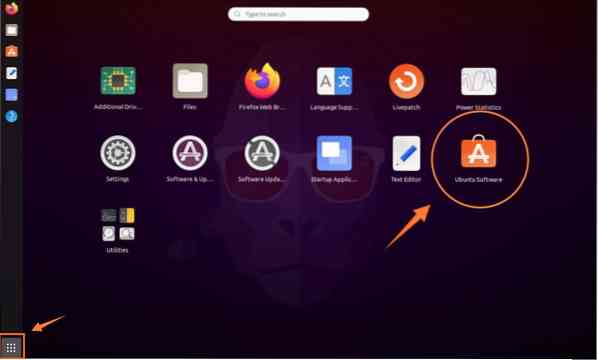
Megjelenik egy Szoftverközpont ablak.
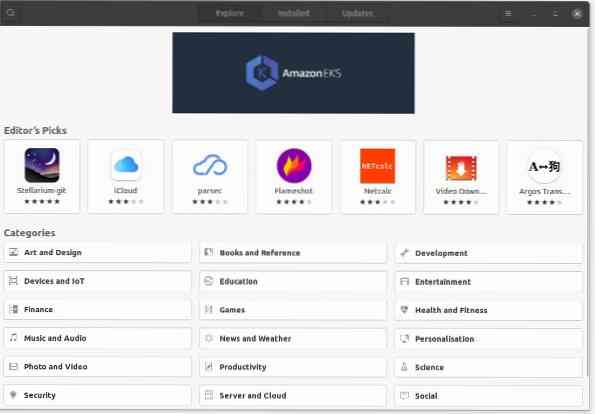
Most keresse meg a „Visual Studio Code” szót:
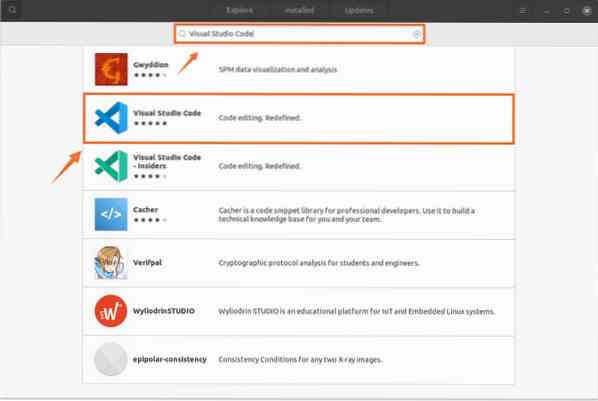
Válassza a „Visual Studio Code” lehetőséget, ekkor megjelenik egy ablak a Telepítés gombbal; kattintson rá a folyamat elindításához.
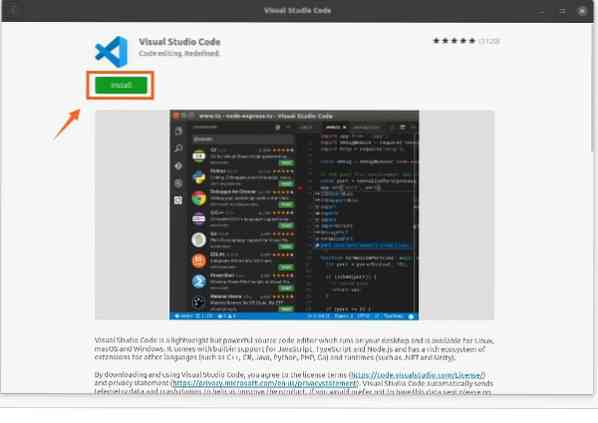
2- Telepítse a Visual Studio kódot az Ubuntu 20-ra.04 (LTS) és 20.10 A terminál használata:
Ebben a módszerben a Visual Studio Code alkalmazást snap használatával töltjük le és telepítjük. A Snap csomagok bináris függőségeket tartalmaznak, amelyek biztonságosak és könnyen frissíthetők.
A folyamat elindításához nyissa meg a terminált, és írja be az alább megadott parancsot:
$ sudo snap install --classic kód
A VS kód telepítésének másik módja a terminál használata az „apt” paranccsal.
Néhány lépést kell követni:
1. lépés: Először telepítenünk kell a függőségeket az alább említett paranccsal.
$ sudo apt install software-properties-common apt-transport-https wget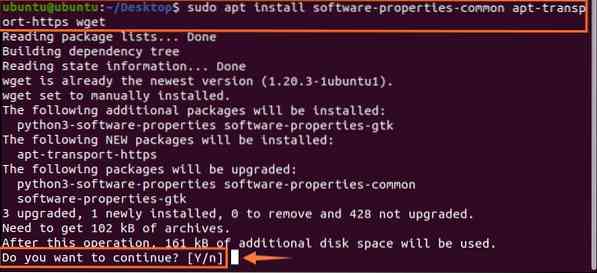
2. lépés: A következő lépés az adott Microsoft GPG kulcs importálása a terminálra a wget paranccsal:
$ wget -q https: // csomagok.microsoft.com / key / microsoft.asc -O- | sudo apt-key add -
3. lépés: Előre haladva írja be a következő parancsot a VS-kódtár engedélyezéséhez:
$ sudo add-apt-repository “deb [arch = amd64] https: // csomagok.microsoft.com / repos / vscode stabil main ”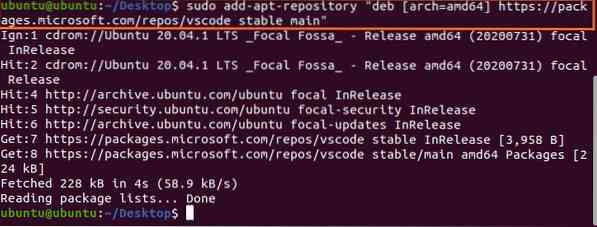
Amint láthatja, az adattár hozzáadódik. A folyamat utolsó lépése a Visual Studio Code csomag telepítési parancsának beírása, amelyet az alábbiakban említünk:
$ sudo apt telepítő kód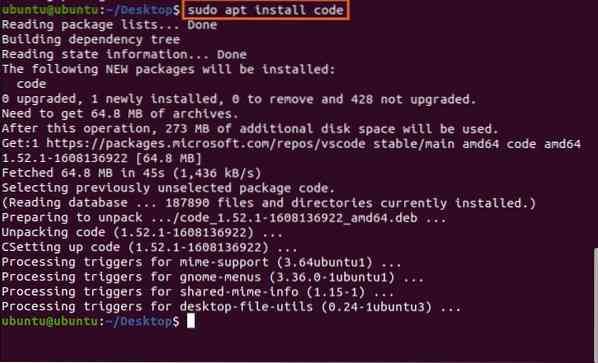
A Visual Studio Code letöltése és telepítése a készülékre történik. Alkalmazásokban megtekinthető. Nyisd ki:
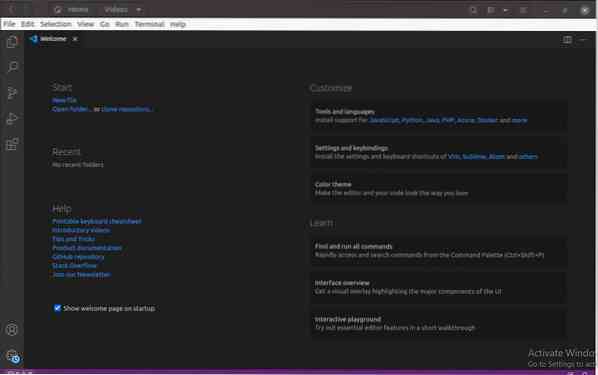
A Visual Studio Code eltávolítása az Ubuntu 20-ról.04 (LTS) és 20.10:
Ha a GUI-ról telepítette, akkor az eltávolításához kövesse az alábbi lépéseket:
- Nyissa meg a Szoftverközpontot, és kattintson a telepített fülre.
- Keresse meg a vizuális stúdió kód alkalmazását.
- Kattintson az eltávolítás gombra.
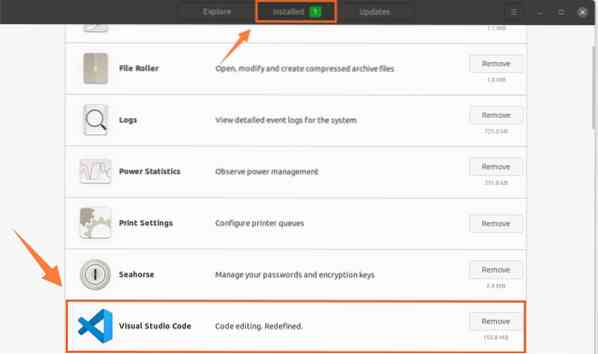
Ha a Visual Studio Code-ot a terminálon keresztül telepítette snap csomagokkal.
A paranccsal távolítsa el:
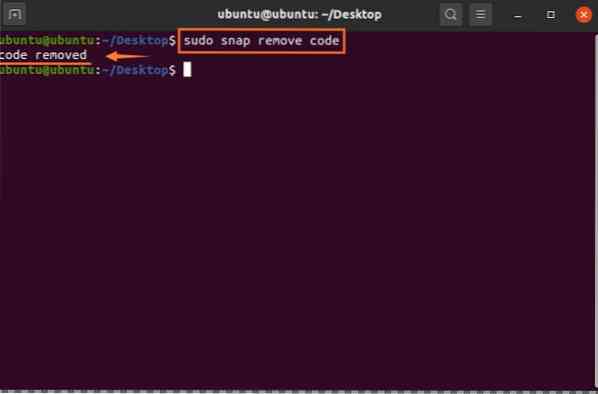
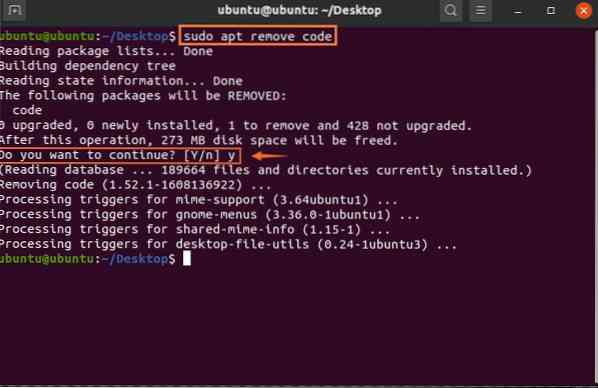
Következtetés
Látott egy rövid bevezetést a Visual Studio Code telepítéséről a GUI-n és a Terminálon keresztül történő néhány módon. Azt is megtanultuk, hogyan lehet eltávolítani különféle módokon. A Visual Studio Code egy gyors, megbízható és hatékony kódszerkesztő, amely különféle programozási nyelveket és rengeteg plugint támogat a termelékenység növelése érdekében.
 Phenquestions
Phenquestions


